Připojení k internetu může v počítačích se systémem Windows vypadnout z řady různých důvodů. Při řešení tohoto problému se ale často zapomíná na vlastní nastavení TCP/IP v systému Windows, které lze resetovat pomocí jednoduchého příkazu, zadaného do příkazového řádku.
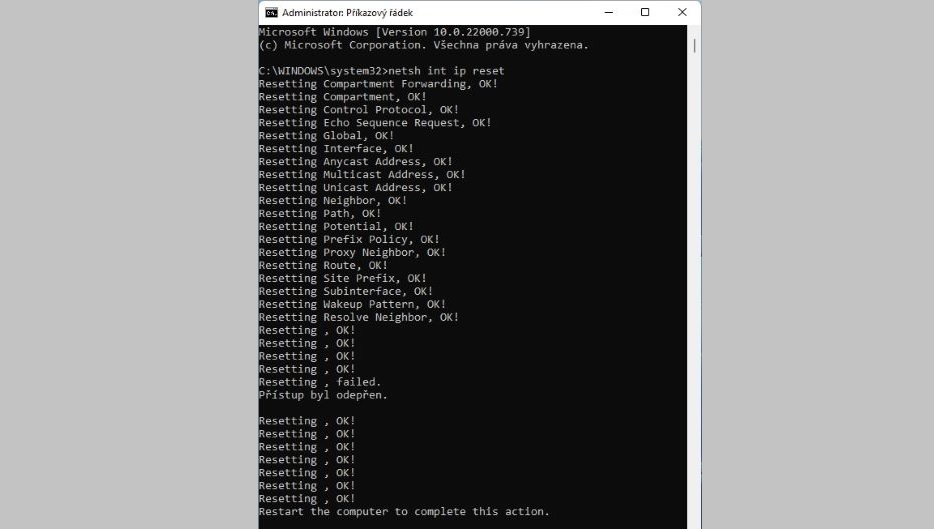
Reset připojení: při problémech s připojením k internetu můžete jednoduchým příkazem resetovat kompletní nastavení TCP/IP. | Zdroj: Windows 10/Příkazový řádek
Do vyhledávacího pole v nabídce „Start“ zadejte „cmd“ a klikněte na položku „Spustit jako správce“ v seznamu výsledků a vyhledávání. Do nově otevřeného okna příkazového řádku zadejte příkaz „netsh int ip reset“ a stiskněte klávesu [Enter]. Systém poté resetuje různé komponenty nezbytné pro připojení k internetu, včetně řídicího protokolu, rozhraní a adresy pro multicasting.
Pak budete vyzváni k restartování celého počítače – a pokud byl problém způsoben nastavením TCP/IP ve Windows, měl by se nyní počítač bez problému připojit k síti.
Rychlé otevření oblíbených webů prostřednictvím zástupců
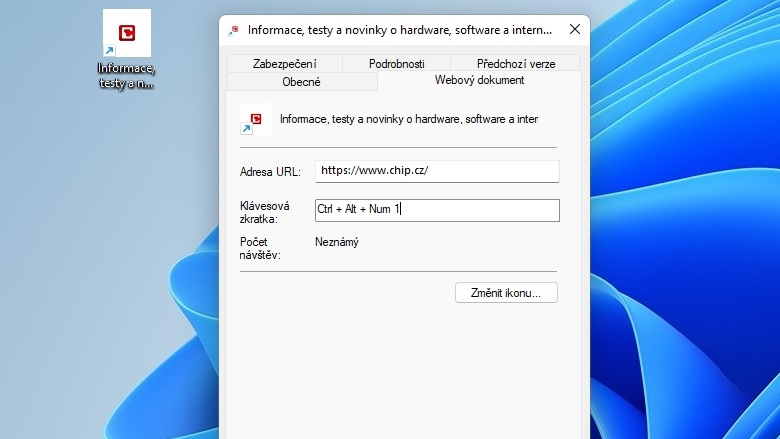
Zástupci stránek: pomocí zástupců na pracovní ploše můžete nejen rychle spouštět oblíbené programy, ale také otevírat webové stránky. | Zdroj: Windows 11
Abyste mohli snadno otevírat vaše oblíbené webové stránky, nemusíte ani spouštět internetový prohlížeč – můžete k tomu použít zástupce na pracovní ploše Windows. Otevřete si požadovanou webovou stránku v prohlížeči Firefox, vytvořte si z ní záložku a přetáhněte její tlačítko na volné místo pracovní plochy Windows.
Klepněte na nově vytvořeného zástupce pravým tlačítkem myši, z kontextové nabídky zvolte „Vlastnost“ a v nově otevřeném okně přejděte na kartu „Webový dokument“. Zvolte si požadovanou klávesovou zkratku, například [Ctrl] + [Alt] + [1], kterou zadáte do pole „Klávesová zkratka“ a kliknutím na tlačítko „OK“ operaci potvrďte.
Tato klávesová zkratka bude následně fungovat v celém operačním systému bez ohledu na to, která aplikace je právě aktivní.






